الفرق الكبير بين أجهزة الكمبيوتر المحمولة وأجهزة الكمبيوتر المكتبية هو أن الأخيرة كبيرة الحجم. أنت بحاجة إلى مكتب أو طاولة وملحقات مثل الشاشة ولوحة المفاتيح والماوس لاستخدامها. ولكن إذا كان لديك جهاز كمبيوتر محمول بالفعل، فلديك جميع مكونات جهاز الكمبيوتر المكتبي، ثم بعضًا منها. إذا كنت لن تذهب إلى أي مكان لفترة من الوقت، فلماذا لا تستريح وتحصل على تجربة سطح المكتب الكاملة؟
وإليك السبب: ربما لا تمتلك كل الأشياء التي تحتاجها لإعداد سطح المكتب بالكامل. لكن الحصول على هذه الأشياء أمر سهل نسبيًا، وكذلك تجميعها بطريقة تجعل إدخال الكمبيوتر المحمول وإخراجه أمرًا سهلاً. وبهذه الطريقة تحصل على أفضل ما في كلا العالمين: إعداد كامل ومريح لسطح المكتب عندما تريده، وكمبيوتر محمول أثناء التنقل عندما تحتاج إليه. يشرح هذا الدليل كل ما تحتاج إلى معرفته لتحويل الكمبيوتر المحمول الخاص بك إلى محطة عمل مكتبية.
الأشياء الجيدة: مكونات سطح المكتب
الميزة الكبيرة لبناء هذا الإعداد هي أنه يمكنك استخدام الكمبيوتر المحمول الخاص بك مع مكونات سطح المكتب الرائعة وسهلة الاستخدام. (أوه، وستحتاج أيضًا إلى مكتب أو طاولة وكرسي، بالطبع.) يمكنك استخدام أي عدد تريده أو أقل منه، ولكن إليك أهمها:
شاشة: شاشة خارجية أكبر حجمًا لتمنح عينيك الراحة وتجعل الأفلام والألعاب تنبض بالحياة. يمكنك استخدام شاشة الكمبيوتر المحمول وشاشة خارجية في نفس الوقت، أو إذا كان جهازك يدعمها، يمكنك استخدام شاشات متعددة للحصول على “محطة قتال” كاملة. فيما يلي أفضل الشاشات المتوفرة في السوق حاليًا.
الفأر: معظم مستخدمي الكمبيوتر المحمول بارعون في استخدام لوحة التتبع، ولكن حتى أفضلهم سيوافقون على أن الماوس هو الحل الأمثل. احصل على طراز USB إذا كنت تريد السرعة، أو احصل على Bluetooth إذا كنت تريد اتصالاً لا يستهلك منفذ USB. إليك أفضل أجهزة الماوس اللاسلكية التي يمكنك شراؤها.
لوحة المفاتيح: يلتزم الكثير من المستخدمين بلوحة مفاتيح الكمبيوتر المحمول الخاصة بهم أثناء استخدامها في محطة مكتبية. ولكن إذا وجدت أن لوحة المفاتيح الخاصة بك غير مريحة بشكل خاص، أو إذا كنت ترغب في الدخول في مشهد لوحة المفاتيح الميكانيكية المتنامي. فيما يلي أفضل لوحات المفاتيح اللاسلكية المتوفرة.

مكبرات الصوت: مرة أخرى، ستظل مكبرات الصوت الموجودة في الكمبيوتر المحمول الخاص بك تعمل أثناء العمل على المكتب، ولكن للحصول على صوت أكبر وأكثر جرأة، احصل على مجموعة من مكبرات الصوت المخصصة. أنا أحب مكبرات صوت رف الكتب Edifier R1280T، ولكن يمكنك أيضًا العثور على مكبرات صوت أرخص بميزانية محدودة أيضًا. إذا كنت تفضل ذلك، يمكنك استخدام سماعة رأس جميلة أو زوج من سماعات الأذن اللاسلكية الحقيقية أيضًا.

الأجهزة الطرفية الأخرى: هنا حيث يذهب كل شيء آخر. ربما ترغب في إضافة كاميرا ويب وميكروفون خارجي عالي الجودة للاجتماعات، أو توصيل وحدة تحكم في الألعاب أو محرك أقراص ثابت خارجي. ربما تريد اتصالاً شبكيًا ثابتًا، أو محرك أقراص DVD، أو قارئ بطاقات للكاميرا الرقمية الخاصة بك. يمكنك استخدام أي ملحق خارجي مصنوع تقريبًا لجهاز كمبيوتر مكتبي مع جهاز كمبيوتر محمول، طالما يمكنك العثور على طريقة لتوصيله.
لاحظ أنه من الممكن إغلاق غطاء الكمبيوتر المحمول الخاص بك، وإبقائه قيد التشغيل، وتوصيله بشاشة خارجية ولوحة مفاتيح وماوس. ستحتاج إلى ضبط إعدادات الطاقة لديك بحيث “لا يفعل الكمبيوتر المحمول شيئًا” عند إغلاق الغطاء لتمكين ذلك.
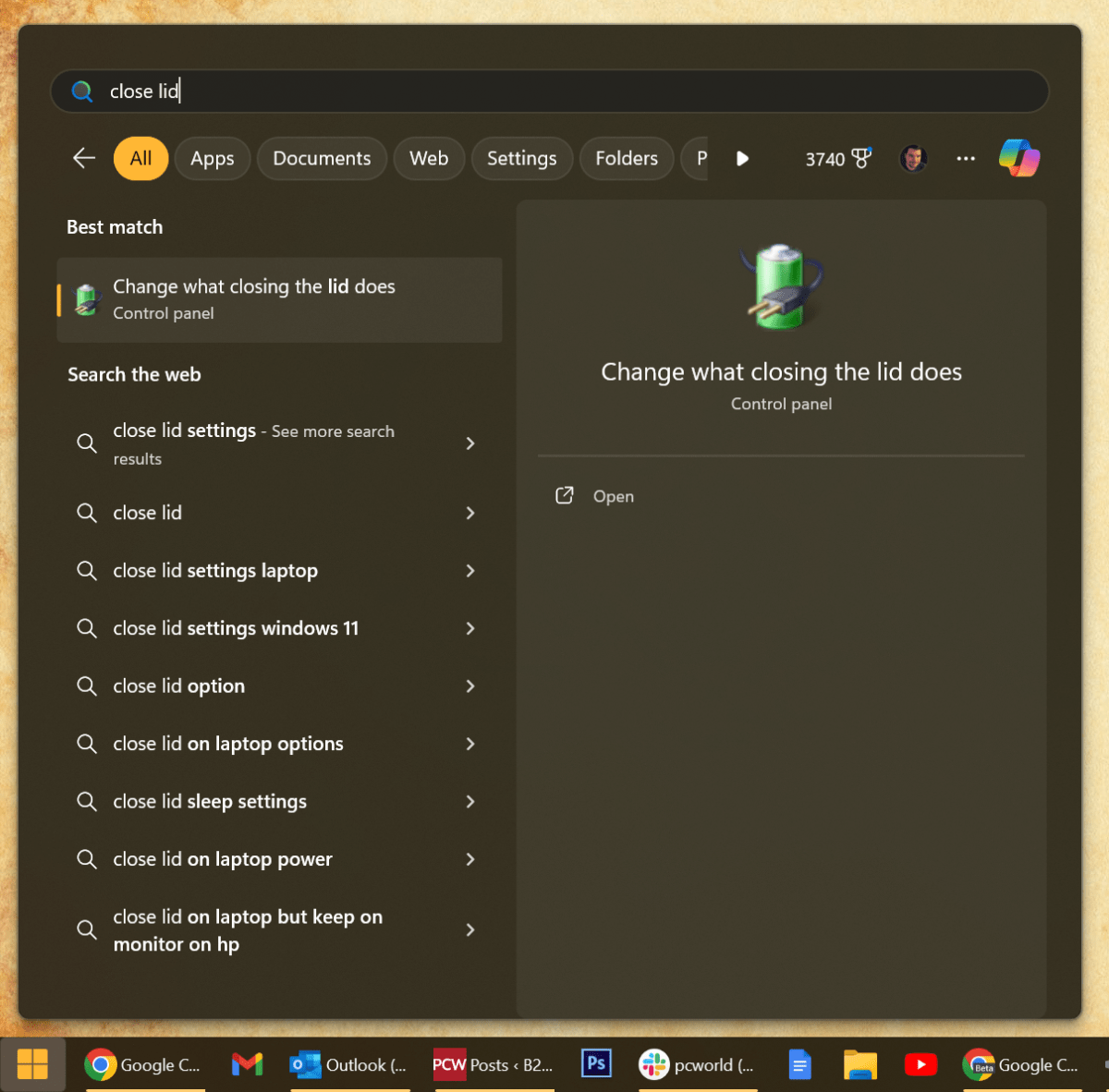
لسوء الحظ، هذا غير متوفر حتى الآن في قائمة الإعدادات المعاد تصميمها من Microsoft في نظامي التشغيل Windows 10 و11 – لقد عاد إلى لوحة التحكم القديمة. ولكن إذا ضغطت على زر Windows وبحثت عن “Close Lid”، فمن المفترض أن يأخذك مباشرة إلى القائمة ذات الصلة – ابحث عن “Change What Closing Lid”.
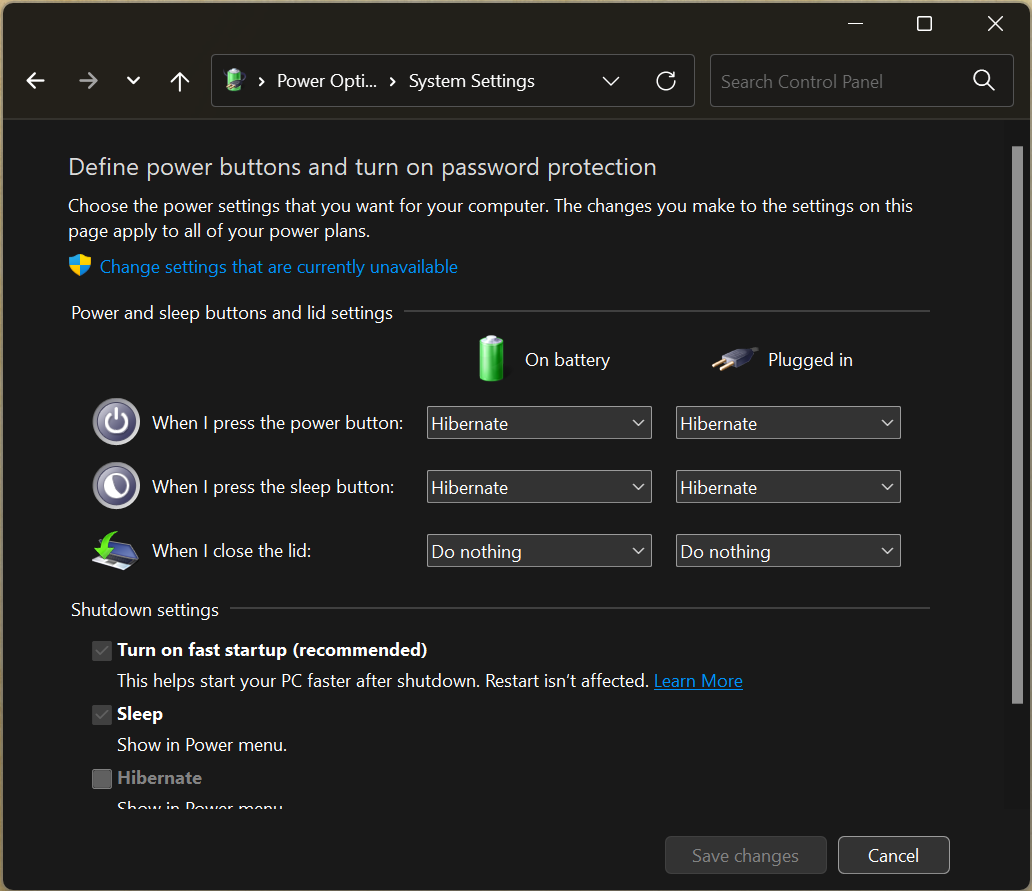
هنا ستحتاج إلى ضبط خيار “عندما أغلق الغطاء” على “لا تفعل شيئًا” لعمود “موصول”. فيما يلي التعليمات إذا كنت تستخدم جهاز Macbook.
احتياجات الاتصال الأساسية
يعتمد مدى سهولة أو صعوبة توسيع الإعداد الأساسي الخاص بك دون أي أجهزة إضافية على نوع المنافذ التي يحتوي عليها الكمبيوتر المحمول الخاص بك وعددها. إذا كان لديك جهاز Dell Latitude بوزن 10 أرطال مع كل منفذ تحت الشمس، فمن المحتمل جدًا أن تتمكن من تشغيل جميع أجهزتك الطرفية، دون أي مشكلة. إذا كنت تستخدم جهاز كمبيوتر محمولًا خفيف الوزن للغاية ومزودًا بمنفذ USB-C واحد فقط، فسيكون الأمر صعبًا بسرعة كبيرة.
دعونا نقسم هذا إلى أنواع الاتصال، أليس كذلك؟
اتصالات الفيديو
تتصل معظم أجهزة الكمبيوتر المحمولة في السنوات القليلة الماضية بشاشات خارجية عبر USB-C – راجع الأقسام أدناه. إذا كان كل ما لديك هو منفذ USB-C، فستحتاج إلى محول فيديو (عادةً HDMI) أو قاعدة توصيل من نوع ما.
تحتوي أجهزة الكمبيوتر المحمولة الأكبر حجمًا أيضًا على منفذ HDMI مخصص، مما يجعل الأمور سهلة للغاية. ما عليك سوى توصيل كابل HDMI بالكمبيوتر المحمول والشاشة أو التلفزيون، وبذلك تكون قد انتهيت. إليك مقالة عن أفضل نوع من كابلات HDMI لإعداداتك.
قد تحتوي أجهزة الكمبيوتر المحمولة القديمة أو تلك التي تحتوي على إعدادات غير قياسية على شيء أكثر خصوصية، مثل VGA أو mini-DisplayPort. في تلك الحالات، سوف تبحث عن نوع من المحولات للوصول إلى كابل فيديو أكثر عالمية. تحقق مما لديك على الكمبيوتر المحمول الخاص بك، وما لديك على شاشتك، واحصل على كابل يعمل مع كليهما، مثل رقم VGA إلى HDMI. إذا كنت ترغب في توصيل الكمبيوتر المحمول الخاص بك بشاشات متعددة، تصبح الأمور أكثر تعقيدًا.
لقد جعل USB-C هذا الأمر أسهل كثيرًا: راجع الأقسام أدناه للحصول على مزيد من المعلومات التقنية. إذا لم يكن الكمبيوتر المحمول الخاص بك مزودًا بمنفذ USB-C، فستحتاج إلى الاعتماد على محول خاص يمكنه إرسال الفيديو عبر كابل USB، مثل هذا الكابل. هذه ليست مثالية، لأنها تشغل أحد منافذ USB لديك وأدائها ضعيف مقارنة بكابل الفيديو القياسي.
اتصالات الصوت
هذا الأمر سهل: تحتوي معظم أجهزة الكمبيوتر المحمولة، حتى تلك التي يمكن وضعها في ظرف مانيلا، على مقبس سماعة رأس. إذا كنت تبقي الأمر بسيطًا ولا تستخدم قاعدة توصيل، فقم بتوصيل مكبرات الصوت أو سماعات الرأس بالمقبس وستكون جاهزًا للانطلاق. وبدلاً من ذلك، يمكنك توصيل سماعات الرأس أو سماعات الرأس أو مكبرات الصوت لاسلكيًا عبر اتصال Bluetooth الخاص بالكمبيوتر المحمول.

إذا لم يكن الكمبيوتر المحمول الخاص بك مزودًا بمقبس سماعة رأس لسبب ما (أو كان جهازك مكسورًا)، فيمكنك الاعتماد مرة أخرى على محول USB للقيام بذلك.
اتصالات الشبكة
إذا كنت تقوم بإعداد مكتبك في مكان يستخدم شبكة Wi-Fi، فهذا رائع — ما عليك سوى الاتصال به على الكمبيوتر المحمول الخاص بك بنفس الطريقة التي تفعلها دائمًا. إذا كنت تريد شبكة أسرع أو أكثر موثوقية، فيمكنك توصيل كابل Ethernet من جهاز التوجيه أو المقبس الموجود على الحائط مباشرةً بمنفذ Ethernet الخاص بالكمبيوتر المحمول.
لكن الكثير من التصميمات الأرق والأخف وزنًا تتجاهل كابل Ethernet هذه الأيام. مرة أخرى، على افتراض أنك لا ترغب في الانتقال إلى قاعدة الإرساء، يمكنك الحصول على محول USB لاتصالات Ethernet الخاصة بك، أو الاعتماد على منفذ Ethernet في قاعدة إرساء USB-C.
جهاز USB:٪ s
يا فتى، نحن نقوم بتوصيل الكثير من الأشياء إلى USB، أليس كذلك؟ إذا كان الكمبيوتر المحمول الخاص بك يحتوي على ثلاثة أو اثنين فقط من منافذ USB أو (لا داعي للتفكير) منفذ USB واحد، فقد تجد نفسك ينفد بسرعة كبيرة.
للحصول على حل رخيص، يمكن لمحور USB الأساسي التعامل مع الكثير من البيانات والاتصالات في وقت واحد. طالما أنك تستخدمه مع المزيد من الأجهزة الطرفية القياسية – الفئران ولوحات المفاتيح ومحركات التخزين المحمولة وما إلى ذلك – فلن ترى أي نوع من التباطؤ. حاول التأكد من حصولك على موزع USB بسرعات USB 3.0 على الأقل، وتوصيله بمنفذ USB متوافق على الكمبيوتر المحمول الخاص بك؛ لا يزال البعض يستخدم منافذ 2.0 الأقدم في بعض الأماكن.
قوة
حسنًا، هذا أمر سهل: للحفاظ على تشغيل الكمبيوتر المحمول الخاص بك وتشغيله، ما عليك سوى استخدام أي محول يأتي معه وتوصيله بالقرب من مكتبك. أي ما لم يكن لديك كمبيوتر محمول أحدث مزود باتصال USB-C. هذا هو المكان الذي تبدأ فيه الأمور لتصبح مثيرة للاهتمام حقًا!
USB-C يجعل الكمبيوتر المحمول الخاص بك مصدرًا للطاقة
تأتي معظم أجهزة الكمبيوتر المحمولة الأحدث مزودة بمنفذ USB-C واحد على الأقل. هذا هو الشكل البيضاوي، ولا يحتاج إلى التجربة والخطأ لمعرفة ما إذا كنت تقوم بتوصيله رأسًا على عقب أم لا. في معظم هذه التصميمات الأحدث، يعمل منفذ USB-C أيضًا كمدخل طاقة يشحن البطارية.

كما ترى، تم تصميم USB-C ليكون عالميًا حقًا. باستخدام هذا الكابل، من الممكن نقل ليس فقط البيانات، بل أيضًا نقل الطاقة لجهاز الكمبيوتر المحمول الخاص بك (وأي شيء متصل به)، والفيديو إلى شاشة خارجية (أو شاشات)، والصوت إلى مكبرات الصوت، وحتى بيانات الشبكة المتصلة. يمكن أن يكون منفذ USB-C، في الظروف المناسبة، مصدرًا للطاقة و منافذ USB الخاصة بك و منفذ HDMI الخاص بك و منفذ إيثرنت الخاص بك، الكل في واحد.
وهذا يجعل من الممكن، باستخدام الكمبيوتر المحمول والمعدات المناسبة، توصيل ما يصل إلى عشرة مكونات سطح المكتب أو نحو ذلك عن طريق توصيل كابل واحد. إنها الكأس المقدسة التي تجمع بين سهولة حمل الكمبيوتر المحمول وراحة سطح المكتب.

للحصول على المزايا الأساسية لمنفذ USB-C، يمكنك استخدام دونجل غير مكلف لإضافة مجموعة من المنافذ في منفذ واحد، مع مرور الطاقة لشاحن الكمبيوتر المحمول الخاص بك. ولكن إذا كنت مستعدًا للمضي قدمًا، فقد حان الوقت لإلقاء نظرة على قواعد توصيل USB-C. تضيف هذه خيارات قوية لشاشات خارجية متعددة و طن من المنافذ لأي شيء تقريبًا تحتاجه.
إليك أفضل قواعد توصيل USB-C المتوفرة في السوق حاليًا.
يوجد بديل أنيق هنا أيضًا: نظرًا لأن USB-C يمكنه التعامل مع الفيديو، فإن بعض الشاشات الأحدث تدمج محور USB-C مباشرة في الشاشة. يمكن لهذه الشاشات الاتصال بجهاز كمبيوتر محمول مباشرة عبر USB-C، وتشغيله بما يصل إلى 90 واط، وتوسيعه باستخدام وصلات USB وUSB-C وإيثرنت متعددة، كل ذلك على كابل واحد. يمكن للبعض أيضًا أن “يربط سلسلة ديزي” بشاشات أخرى، مما يؤدي إلى إنشاء إعداد حقيقي لشاشات متعددة عبر كابل واحد دون الحاجة إلى قاعدة إرساء مخصصة.
إليك أفضل شاشات USB-C المتوفرة في السوق حاليًا.

عيش الحلم: إرساء USB-C eGPU
ولكن ماذا عن الألعاب، أسمعك تبكي؟ هل لا يزال بإمكاني استخدام الكمبيوتر المحمول المخصص للألعاب المزود بقاعدة توصيل USB-C؟ حسنا، نعم ولا. تعد قواعد توصيل USB-C مذهلة، لكنها ليست معجزة. لا تستطيع الكثير من أجهزة الكمبيوتر المحمولة المخصصة للألعاب الحصول على الطاقة عبر USB-C، لأن احتياجات الشحن الخاصة بها مرتفعة للغاية، والعديد من قواعد الإرساء غير متوافقة مع نوع شاشات الأداء عالية السرعة وعالية الدقة التي يمتلكها اللاعبون.
في هذه الحالات، لا يزال من الأفضل توصيل الكمبيوتر المحمول المخصص للألعاب مباشرة بالحائط، ثم توصيل شاشتك عبر HDMI. قديمة بعض الشيء، ولكنها ضرورية.
ولكن ماذا لو كانت هناك طريقة أخرى؟ هل هناك طريقة للاحتفاظ بجهاز كمبيوتر محمول أنيق على الطريق، ولكنه جهاز كمبيوتر قوي للألعاب أو محطة العمل في المنزل، وجميعها تعمل على نفس الجهاز، وكلها متصلة بكابل واحد؟ أيها اللاعبون، اسمحوا لي أن أقدم لكم أداة غير معروفة تسمى وحدة معالجة الرسومات الخارجية.
حاوية eGPU، أو “قاعدة الرسومات الخارجية” كما تُعرف أيضًا، هي في الأساس صندوق صغير يحتوي على بطاقة رسومات كاملة من فئة سطح المكتب. يمكنك توصيل شاشة واحدة أو أكثر مباشرة بوحدة معالجة الرسومات، ثم توصيل الكمبيوتر المحمول الخاص بك في العلبة عبر USB-C. لا يؤدي هذا إلى تعزيز قوة الألعاب لجهاز كمبيوتر محمول رفيع وخفيف الوزن بشكل كبير فحسب، بل يعني أنه يمكنك استخدام شاشات ضخمة وعالية الدقة وعالية التحديث مع جهاز كمبيوتر محمول دون التضحية بالسرعة من خلال المرور عبر المحور.

تشتمل بعض هذه العبوات على منافذ USB إضافية لتوصيل المزيد من الأجهزة الطرفية، وتوفر قدرًا كبيرًا من الطاقة عبر USB-C للحفاظ على تشغيل الكمبيوتر المحمول الخاص بك. قم بتوصيل الكمبيوتر المحمول الخاص بك وسيكون لديك كمبيوتر ألعاب قوي للغاية، وافصله وستكون جاهزًا لأخذ جميع ملفاتك وبرامجك معك أثناء التنقل. أفضل ما في العالمين!
ولكن هناك جانب سلبي. لا تزال منصات الرسومات الخارجية متخصصة جدًا، لذا يصعب العثور عليها قليلاً. كما أنها باهظة الثمن للغاية – أكثر بكثير من قاعدة توصيل USB-C القياسية. نحن نتحدث عن عدة مئات من الدولارات فقط من أجل العلبة، دون احتساب بطاقة الرسومات التي تدخل فيها بالفعل. (يتم بيع بعضها مع تثبيت وحدة معالجة الرسومات بالفعل، مقابل زيادة متناسبة في السعر.)
وبالطبع لا يشمل أي من ذلك تكلفة الكمبيوتر المحمول والشاشة والوظائف الإضافية الأخرى. لذا فإن إعداد وحدة معالجة الرسومات الخارجية باهظ الثمن. إنه أيضًا معقد: على الرغم من أنه يمكنه القيام ببعض الأشياء المذهلة حقًا، إلا أنه لن يتفوق أبدًا على أداء الكمبيوتر المكتبي المثبت عليه نفس وحدة معالجة الرسومات. ستحتاج أيضًا إلى جهاز كمبيوتر محمول قوي للاستفادة منه، مع معالج متطور وتخزين سريع وذاكرة وصول عشوائي كبيرة.
ولكن إذا كانت ميزانيتك لا تعرف أي حدود، وتريد أن تفعل كل ما هو ممكن باستخدام جهاز واحد وكابل واحد فقط، فقد يكون هذا هو الحل الأمثل.
